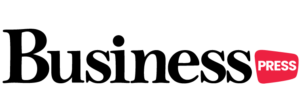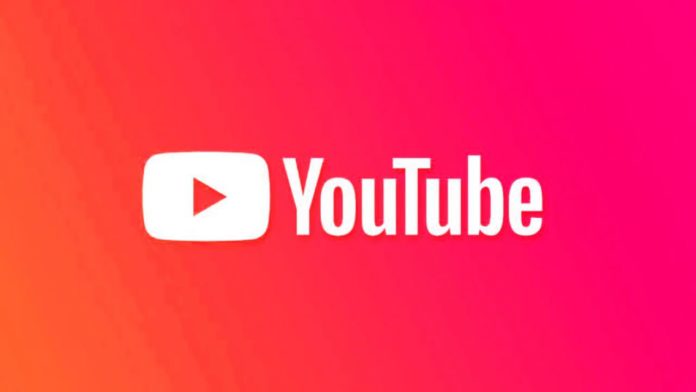Si vous avez décidé de créer une chaine Youtube personnelle ou pour votre entreprise, il faut que vous prêtiez attention à son aspect esthétique afin de la rendre plus attractive. Au-delà du soin apporté au contenu mis en ligne, c’est-à-dire des vidéos que vous allez publier sur votre chaine Youtube ainsi qu’à l’organisation des publications, le graphisme est tout autant primordial.
Dans ce contexte la création de bannières sur Youtube est incontournable si vous souhaitez rendre votre chaine plus attractive au niveau visuel. A ce titre, il est tout à fait possible de vous occuper vous même des graphismes de la chaîne en créant des bannières à utiliser pour promouvoir votre chaine Youtube sans pour autant dépenser de l’argent.
Dans cet article, nous avons choisit de vous montrer comment créer des bannières Youtube gratuitement, comment les télécharger sur votre ordinateur et comment les intégrer sur les réseaux sociaux et votre site Web.
Il
existe en effet des sites et des plateformes gratuites en ligne qui vous
permettent de créer des bannières de différentes tailles et de les
personnaliser dans les moindres détails, d’autres vous permettent d’utiliser
des modèles standard et des modèles conçus pour être utilisés sur YouTube mais
aussi sur Facebook, Twitter et Instagram.
Voici comment faire une bannière Youtube
rapidement et surtout gratuitement en ligne.
Comment créer une bannière Youtube gratuitement en ligne
Parmi les meilleurs sites qui offrent la possibilité de faire une bannière Youtube, on trouve la plateforme Bannersnack. Ce site, qui est gratuit dans sa version de base, ne nécessite pas de téléchargements de logiciels risqués, car la création des bannières Youtube a lieu directement en ligne.
Pour commencer, vous devez vous inscrire sur le site officiel de la plateforme. Il s’agit d’une inscription gratuite. Il est également possible de se connecter avec son compte Facebook ou son compte Google. Ceux qui choisissent de s’inscrire via le site doivent remplir le formulaire en ligne. Si vous choisissez cette option, vous devez entrer vos données dans les champs Nom, Adresse e-mail et Mot de passe puis cliquer sur le bouton Inscription gratuite. Après quelques instants, vous recevrez un e-mail contenant un lien de vérification. Il faudra juste cliquer dessus pour confirmer votre compte et terminer l’enregistrement.
Créer
votre bannière Youtube en ligne
Après vous être connecté au site, sélectionnez le
type de bannière que vous souhaitez créer. Vous aurez le choix entre
différentes options :
- Grand Rectangle
- Leaderboard
- Large Mobile
- Square
- Facebook post
Vous devrez sélectionner «Couverture de chaîne YouTube» pour avoir une bannière compatible avec les formats compatibles à votre chaine.
Nommez la bannière dans le
champ «Bannière sans titre» et téléchargez une photo avec «Ajouter une image».
Enfin, insérez le lien de votre chaîne YouTube pour permettre la transition.
Enregistrez votre travail dans le format que vous préférez entre JPG, PNG et
GIF.
Comment
personnaliser votre bannière Youtube
Pour ceux qui ne sont pas satisfaits des bannières
de type YouTube fournies par le programme, il y a la possibilité de
sélectionner l’option ‘Taille personnalisée’ qui permet comme son nom l’indique
de faire une bannière Youtube personnalisée.
Dans ce cas, les différentes options mises à disposition par le site peuvent vous être utiles par exemple :
- L’option Modèle: si celle-ci est disponible pour la bannière choisie, elle permet d’appliquer une mise en page prédéfinie.
- L’option Arrière-plan: qui sert à définir la couleur d’arrière-plan de la bannière et, si nécessaire, modifier ses mesures.
- L’option Ajouter du texte: pour insérer des champs de texte dans la bannière, choisissant ainsi la police, la taille, la couleur et la possibilité d’ajouter des liens.
- L’option Image: pour insérer une image en la choisissant dans l’archive Bannersnack ou en la téléchargeant depuis votre ordinateur.
- L’option Ajouter une forme: permet d’ajouter des figures (carré, cercle, lignes, etc.) et des logos.
- L’option Ajouter un bouton à clics: pour insérer un bouton cliquable avec la possibilité de choisir l’action à effectuer au clic.
- Et bien plus d’options encore pour profiter d’autres fonctionnalités, telles que l’ajout de vidéos.
Enfin, à travers la barre latérale de droite, vous pouvez gérer les différents niveaux de la bannière, ajouter des diapositives et ainsi animer la bannière.
Une fois la création de votre bannière terminée, vous pouvez appuyer sur le bouton ▶ ︎ pour voir un aperçu ou sur le bouton Enregistrer pour simplement l’enregistrer.
Visualiser et enregistrer la bannière Youtube
Dans la nouvelle fenêtre qui s’ouvre, entrez le nom de la
bannière dans le champ Nom de la bannière si vous ne l’avez pas déjà fait. Si
vous le souhaitez, entrez l’URL qui doit être ouverte lorsque vous cliquez sur
la bannière dans le champ URL de la bannière et appuyez sur Définir la bordure
et la qualité pour définir les bordures de la bannière et la qualité de
l’image, et ensuite cliquez sur le bouton Enregistrer.
Pour afficher les bannières créées, cliquez sur l’élément Mes bannières en haut
et localisez la bannière qui vous intéresse: arrêtez-vous au-dessus de son
image d’aperçu avec le pointeur de la souris et appuyez sur les boutons Vues
pour l’afficher ou sur Modifier pour démarrer l’éditeur et appliquer de
nouvelles modifications, sinon cliquez sur l’icône de la flèche vers le bas et
choisissez l’un des formats disponibles au format PNG, JPG et GIF pour
télécharger la bannière sur votre ordinateur.
Ajouter une bannière
Youtube à votre chaine
À ce stade, il vous suffit d’insérer votre
bannière YouTube sur votre chaine. La méthode la plus directe est
l’incorporation à travers les codes à copier dans la section appropriée sur
votre chaine Youtube.
Pour les générer, cliquez simplement sur les trois points qui apparaissent sur la bannière, puis sélectionnez «Intégrer» ou « Embed » et copiez le code en sélectionnant l’option Copy Embed code.
Alternativement, si votre site permet le chargement direct de l’image, vous pouvez utiliser le formulaire approprié sans avoir à générer le code.